· Capítulo 0 – Bienvenida [Leer]
· Capítulo 1 – ¿Qué es un podcast? [Leer]
· Capítulo 2 – Pensar en el podcast que queremos: prototipado [Leer]
· Capítulo 3 – Principios, claves y pasos de la producción radiofónica [Leer]
· Capítulo 4 – Grabación de exteriores y de voces [Leer]
· Capítulo 5 – Guion: pasos y claves para guiar el relato [Leer]
· Capítulo 6 – Edición y montaje [Leer]
· Capítulo 7 – Identidad gráfica [Leer]
· Capítulo 8 – Publicación, distribución y difusión [Leer]
Una cuestión importante es el diseño y realización de la imagen del podcast.
Aunque estemos tratando con sonido, el podcast también deberá tener una imagen. Los agregadores de podcast exigen una imagen cuadrada que tenga una dimensión de 3000 x 3000 pixeles (y cómo mínimo 1024 x 1024 pixeles). Es decir, si no tiene imagen de portada tu podcast no será aceptado por los agregadores. Tendrás que crear, por lo tanto, una imagen identificatoria, que más tarde podrás modificar para promocionar tu podcast en diferentes espacios.
Intenta usar una imagen realizada por ti. Lo ideal es que sea una imagen que genere impacto visual, que se distinga, que tenga el nombre del podcast. Puedes aprender a usar software vectorial como Inkscape. En ese caso, puedes explorar bancos de imágenes libres:
- Unsplash. Repositorio de fotografías.
- Freepik. Repositorio de ilustraciones.
- Pixabay. Repositorio de fotografías.
- Búsqueda avanzada de Flickr. Filtrando fotografías que puedan reutilizarse libremente.
Si no dominas programas de diseño vectorial, puedes utilizar plataformas que facilitan la tarea:
- Canva: tiene una sección específica de plantillas para podcasts.
- Anchor se asoció con Unsplah para ofrecer un asistente nativo de creación de portadas para tu podcast. Veremos cómo utilizar esta plataforma el capítulo siguiente. La opción para diseñar tu portada de podcast se activará cuando subas un episodio.
- Edit.org permite fácilmente elegir entre plantillas y personalizar tu portada.
Además, tener una imagen te servirá a la hora de realizar el audiograma, que es un trailer sonoro combinado con una sencilla animación, y que será parte de la tarea final.
Audiogramas
Los audiogramas son pequeños videos que suelen combinar un audio, con una imagen fija con una la animación de las ondas sonoras. Se utilizan para traducir una pieza sonora a una pieza audiovisual de modo que nos sirva para redes sociales. Headliner es una buena opción para realizarlos de forma gratuita y muy simple. Presta atención porque te servirá para la tarea final. A continuación, compartimos un breve tutorial para usar la herramienta en línea.
1. Regístrate en Headliner. Una vez que te registres e inicies sesión verás una pantalla con varias opciones:
- Audiograma. Transforma pequeños clips de audio en videos cortos.
- Episodio completo. Puedes subir hasta dos horas de audio para hacer un video para publicar en Youtube y ampliar audiencias.
- Transcripción en video. Genera subtítulos automáticos de los videos que subas.
- Autovideo de podcast. Es un generador automático de audiogramas. Se coloca la URL de un podcast, se establecen ciertos parámetros y genera videos masivamente.
- Editor. Un editor multipista de video sencillo de usar.
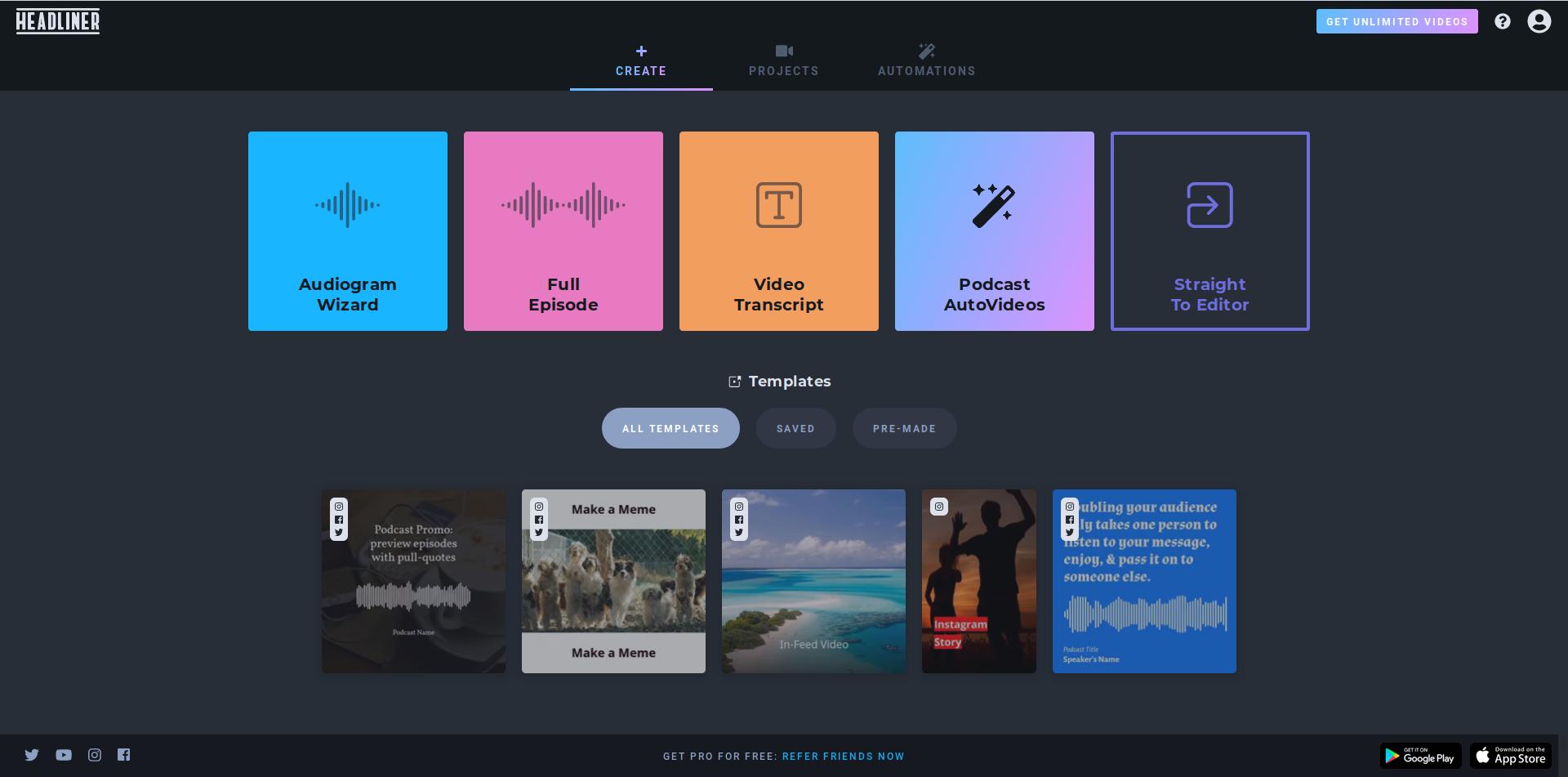
En esta ocasión aprenderás a hacer un audiograma. Selecciona la primera opción de la izquierda. Se abrirá una ventana en la que tendrás que seleccionar el corte de audio. También puedes hacer un audiograma de un trailer o episodio que ya está subido. En ese caso, selecciona la pestaña “Find a podcast” (Encuentra un podcast). Pero en este caso, subiremos un pequeño clip de audio que funcionará como avance del podcast. Éste lo tendrás luego del capítulo siguiente, así que te recomendamos seguir las instrucciones y luego volver cuando ya tengas tu avance.
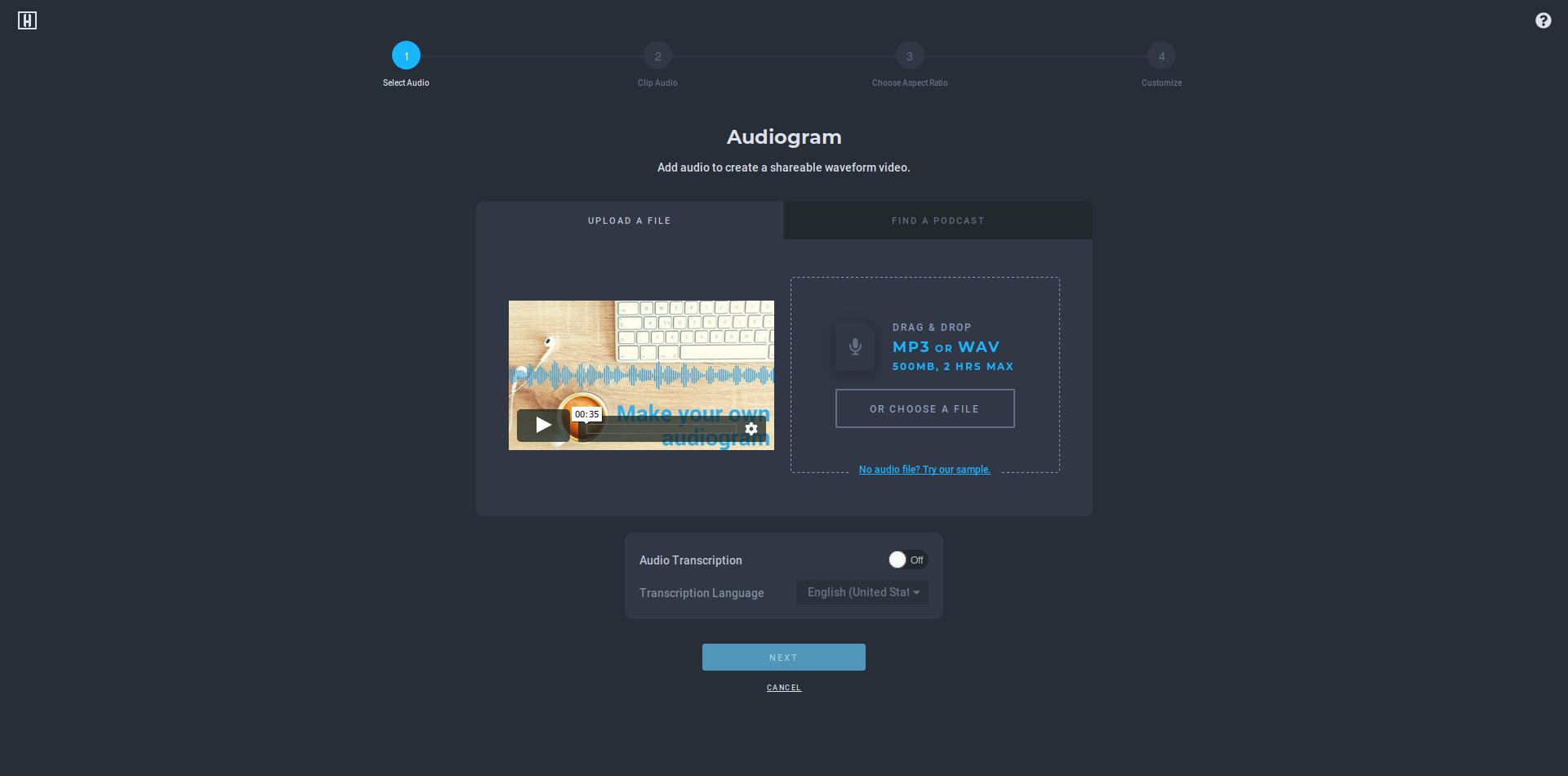
En esta instancia puedes elegir que Headliner transcriba el audio y, en caso de habilitarlo, elegir el idioma. Si bien la transcripción automática es bastante buena, hay que corregir. Recomendamos no activar esta opción si estás con poco tiempo: dejar "Audio transcription" en OFF.
Cuando lo cargue el audio, pasará a otra pantalla en la que solicitará recortar el audio:
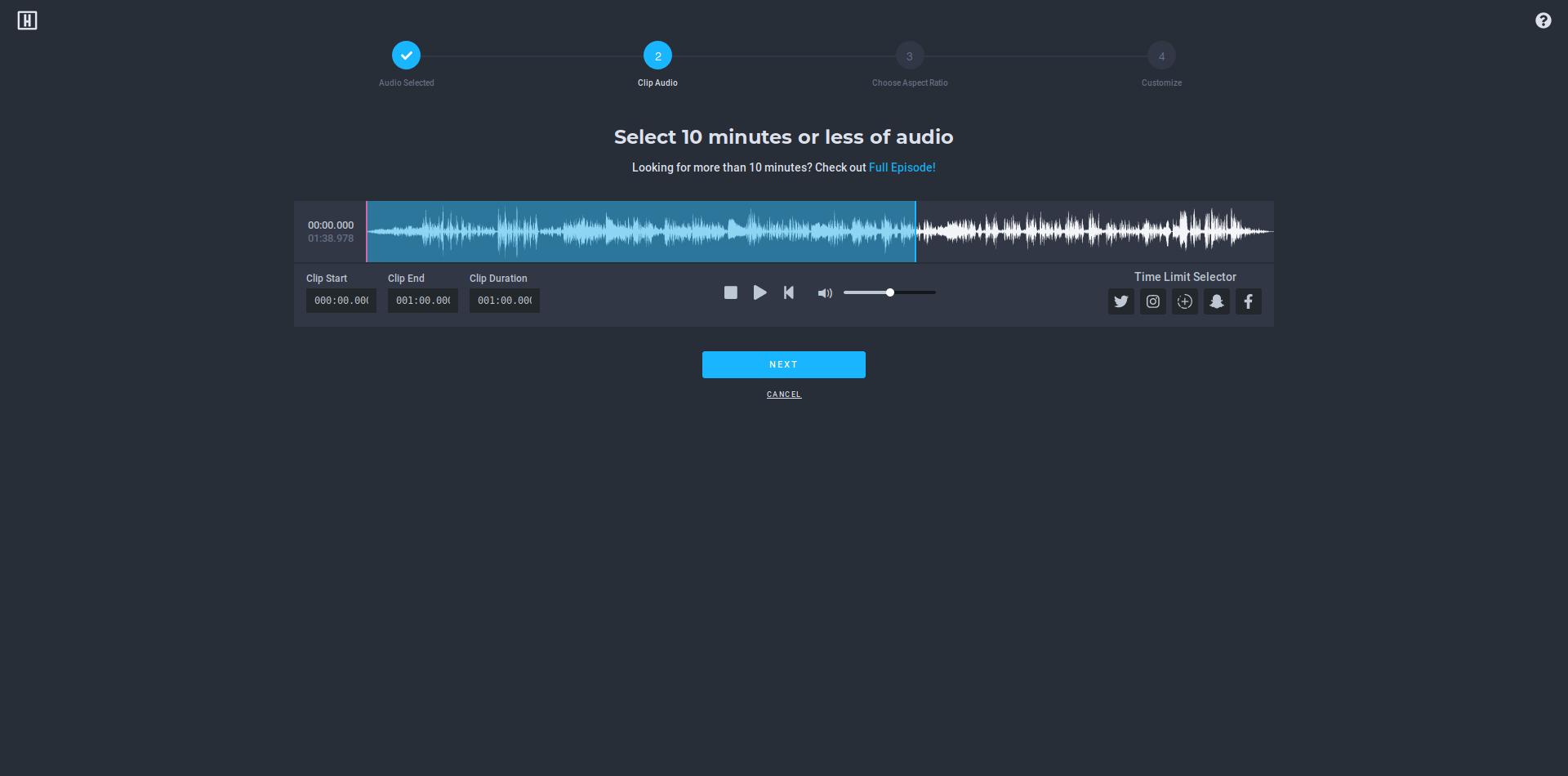
Recuerda que cada red social tiene sus límites de reproducción, por lo que no puede ser muy largo:
- Twitter: 2 minutos con 20 segundos.
- Instagram stories: 15 segundos.
- Facebook: 10 minutos.
En la esquina inferior derecha de la representación gráfica del audio están los íconos de las principales redes sociales para ajustar los tiempos a los máximos de cada red. Como en este caso subirás un audio de un minuto no tendrás problemas de longitud. Aprieta el botón “Next” (Siguiente) para elegir la proporción de la imagen.
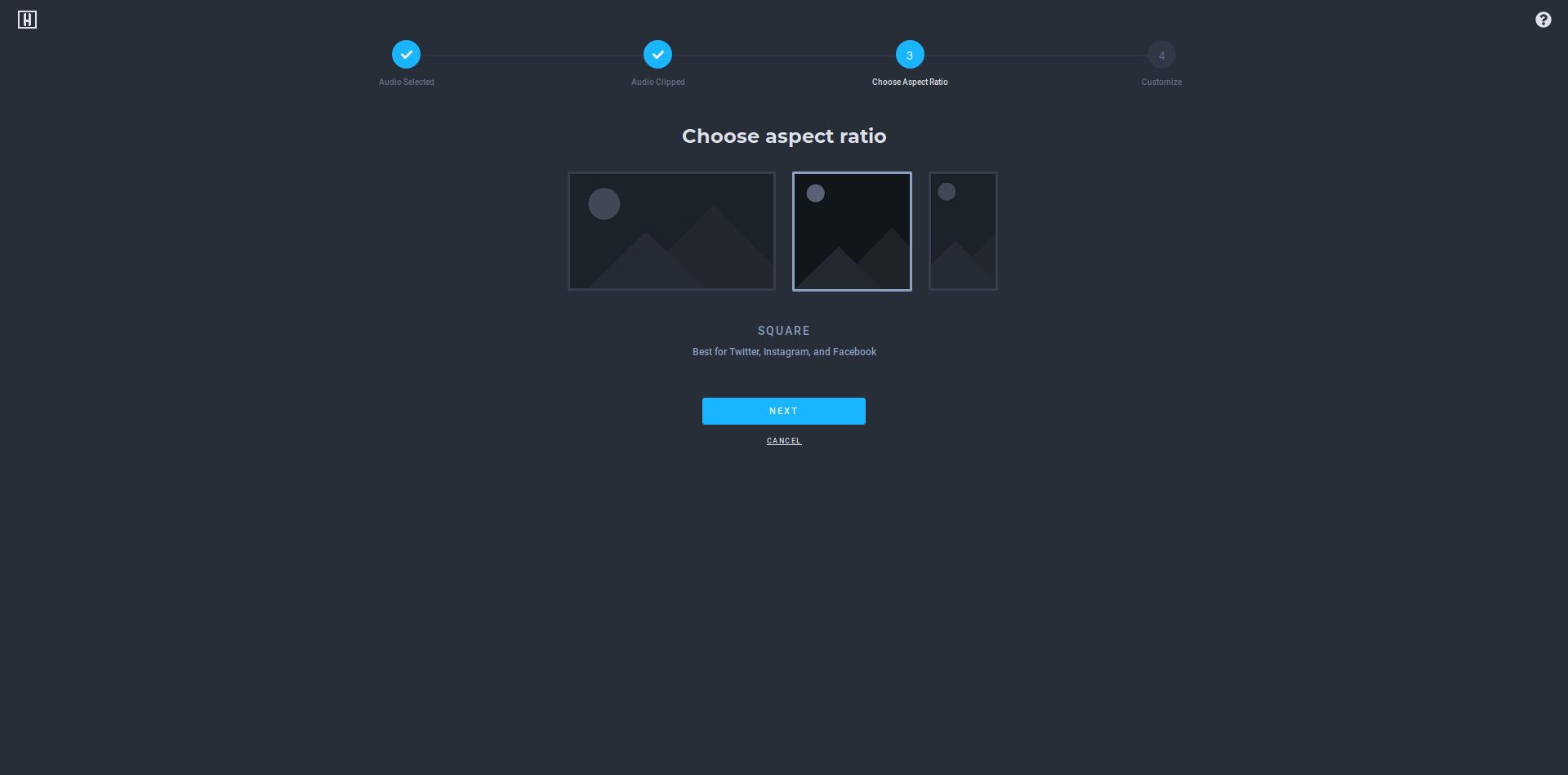
Elige la rectangular apaisada para Twitter, la cuadrada para Facebook o Instagram, la rectangular vertical para Instagram Stories, Snapchat o Whatsapp. Cuando hayas seleccionado la mejor opción para la red en la que deseas publicar, presiona el botón “Next” (Siguiente) para ir a la última pantalla de diseño. Existen cinco elementos con los cuales jugar:
- Forma de la onda (waveform). Se pueden elegir el color y 13 opciones gráficas.
- Imagen (image). Puede ser la imagen del podcast o la fotografía de una invitada, por ejemplo.
- Texto (text). Titular, nombre, lo que necesites.
- Barra de progreso (progress). Que muestre el avance del video. Se puede elegir color.
- Color de fondo (background). Elegir un color caso de no tener una imagen.
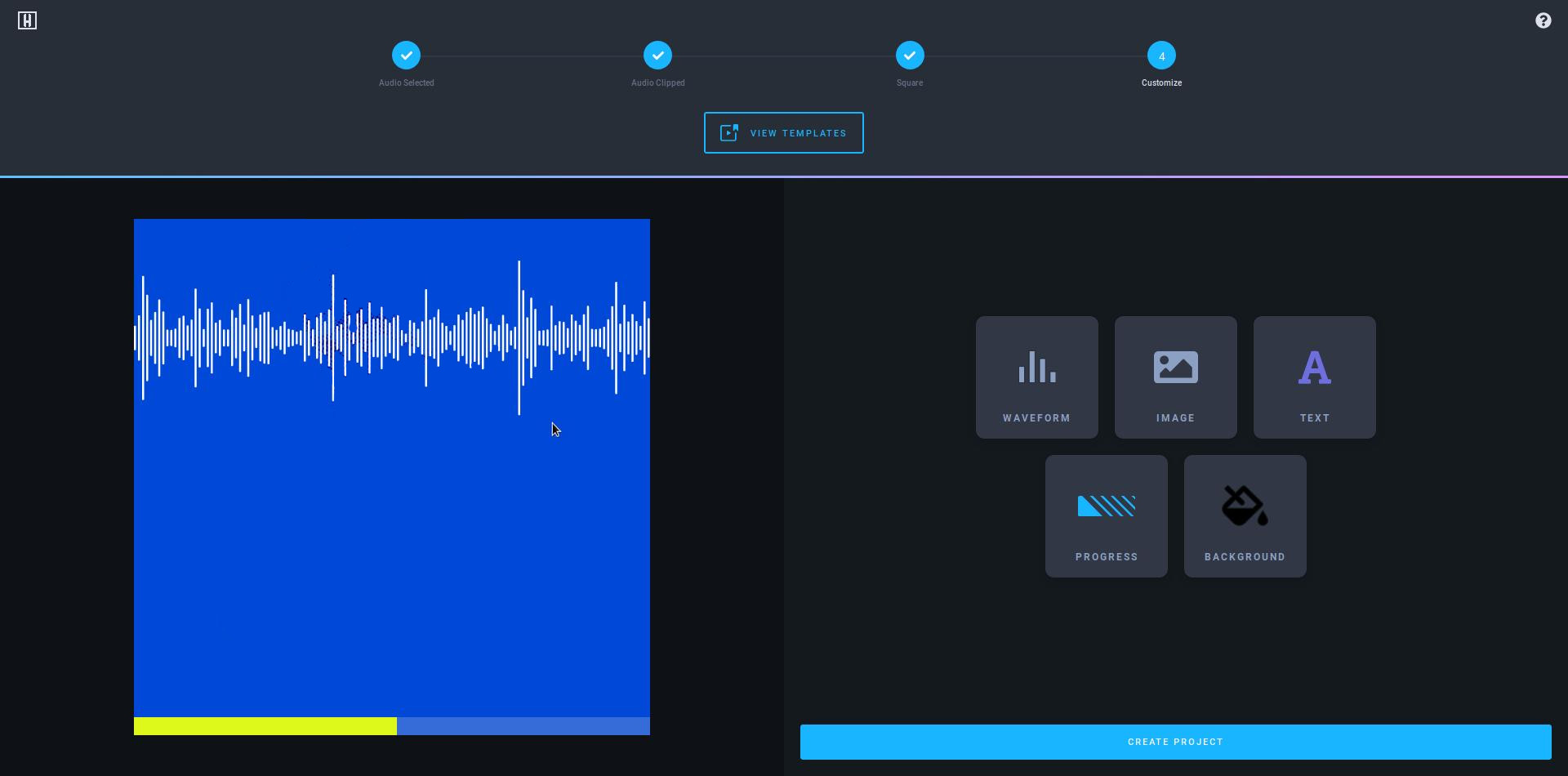
Recomendamos mantener una imagen limpia y sostenerla en las distintas. Cuando estés a gusto con el audiograma, aprieta el botón “Create project” (Crear proyecto) para darle los toques finales.
Se abre un editor de audio con tres secciones principales: en la parte superior izquierda, la transcripción; en la parte superior derecha, la vista previa; y en la parte inferior, las pistas de audio, imagen y texto. Este es el momento de ajustar la transcripción –ya sea el texto, haciendo doble clic, o el tiempo, arrastrando cada clip a la pista de texto en el momento que quieras que aparezca y por el período de tiempo que necesites–. Este aspecto requiere un poco de práctica para dominarlo, la verdad.
Si se aprieta la “A” de la sección de transcripciones se pueden ajustar el color, tamaño, alineación y fondo de la tipografía. También es posible elegir entre formatos predeterminados o incluir animaciones para el texto.
¿Reprodujiste el audiograma en la vista previa? ¿Te gusta? Es momento de exportar. A la derecha de la pantalla verás un botón celeste que dice “Export” (Exportar).
![]()
Si lo aprietas se abrirá una ventana para seleccionar los parámetros para exportar. En el plan gratuito hay poco por elegir, salvo por la resolución.
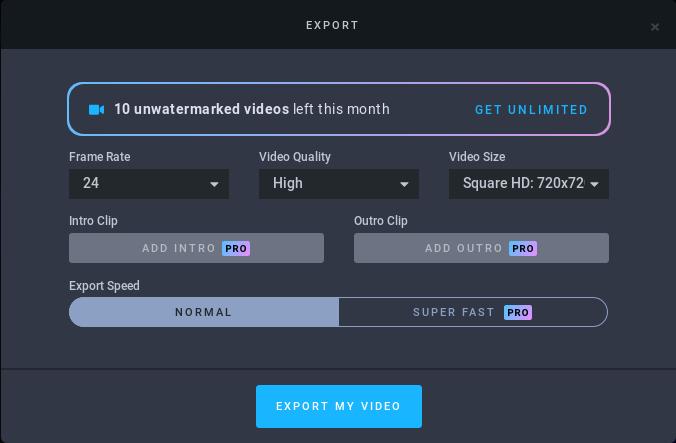
Cuando termine, aparecerá un pequeño aviso verde en la esquina superior izquierda con un enlace para descargar la pieza. “Your video is ready. Download it here” (Tu video está listo. Descárgalo aquí).
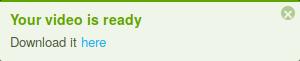
Verás entonces opciones de descarga y publicación. ¡Hay que prestar atención! Si te equivocas al exportar te restará un video de los 10 disponibles que tienes al mes con el plan gratuito. Ya tienes la pieza lista para publicar en redes. Si quieres estar al día sobre las funcionalidades de la plataforma y aprender a dominarla, sigue el blog de Headliner (en inglés).
¡Felicitaciones! Ya tienes el audiograma para promocionar tu podcast.


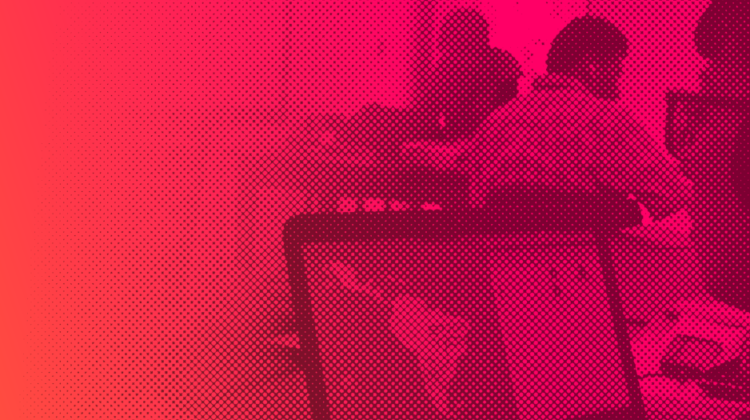
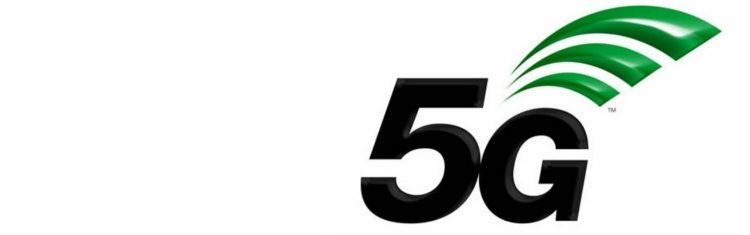


Gran herramienta .headliner, No sabia de ella pero es sencilla de usar.Me gusto mucho yn espero poder seguir usandola.
Hola.
No conocía esta herramienta, me parece genial. Explotaré al máximo las alternativos que nos ofrece.
Muchas gracias.
Gracias por todas las herramientas, fue muy divertido y lleno de aprendizaje poder generarlo.
Gracias a vos Sofía por haber hecho el curso. Nos alegra que te haya servido. ¡Saludos!
Lo logré con toda mi familia lo hicimos, fue una expeiencia formidable.
Con cordiales saludos.
Qué lindo lo que cuentas Guido. ¡Saludos!
En esta parte del curso me parece muy interesante, sobre todo que no he tenido el atrevimiento de trabajar con imagen y a la vez audio (lo que entiendo), me suena algo complicado pero, es cuestión de atreverse, lo iremos explorando.
Gracias.
Muy interesante este curso y los contenidos que aquí se presentaron, en este capítulo, Headliner, era lo que estaba buscando hace mucho tiempo, mil gracias, es una herramienta que estoy aprendiendo a usar me será muy útil en mi trabajo.
mil gracias a los profesores y organizadores de este curso
Este es uno de las temáticas abordadas en el curso que me pareció muy urgente, pesar además de la identidad sonora en la identidad gráfica, como estrategia de difusión que es trascendental en la creación de nuestros proyectos. Todos los recursos compartidos son necesarios, gracias por este valioso contenido
No se guardó con el nombre que le puse, pero creo que es un buen ejercicio, creo que no estaba preparada psicológicamente para hacerlo jajaja, sin embargo creo que fue bueno tomar el material y unificarlo.
Ya va tomando más cuerpo.
Muchas gracias por la información de este capítulo, realmente muy útil.
Gracias por compartirnos Headliners. No había utilizado audiogramas antes, pero me parece una idea súper llamativa para promocionar los podcasts y jugar con los distintos elementos que hagan que la audiencia que vea el audiograma quiera entrar a nuestra página a escuchar el podcast.
tengo ya mis podcast y mi audio grama
super genial, me encanto. No me aparece las ultimas opciones que nos mostraron, me manda directo a procesar el video y luego descargar, de ahí todo ha sido muy bueno.
¡Genial!, Headliner es una aplicación que estaba buscando para realizar ese tipo de efecto visual. Me encantaría que hayan otras opciones para hacer el mismo trabajo. Gracias
A nosotros también nos gustaría, aunque más que fueran libres. Tenemos que aprender a hacerlas en KDenlive o Blender. ¡Saludos!
Headliner esuna herramienta interesante, estaba buscando al similar, muchas gracias, antes solo encontré algo en formato stickers
Hola! me encantó esta propuesta de audiograma, me parece que hice algo mal al momento de registrarse, porque mi cuenta sólo está habilitada a 5 videos al mes.
Y las opciones de transcripción, -que me interesa mucho porque estamos con todas las intenciones de dejar de hacer radialismo/comunicación capacitista- no me aparecen, sólo me da la opción de subir los subtítulos con un archivo adjunto.
Gracias
Hola Ayelén, puede ser que sean sólo 5. Estas cosas cambian todo el tiempo. Lo ideal sería aprender a hacerlas en nuestras computadoras. ¡Saludos!
Las herramientas que nos van mostrando hacen que se nenamore mas del poscat
¡Qué bueno Samuel!
Genial herramienta para poder usarla
Gracias chicas… un mundo nuevo el que descubro con los audiogramas… definitivamente comenzaré a practicar para intentar implementarlo en la tarea final…
¡¡¡Vamos por el último capítulo!!!
Muy buenas recomendaciones de aplicaciones. Serán muy útiles para mi difundir mi podcast. Gracias.
Gracias Radios Libres, Headliner me ha parecido una herramiente interesante y con una interfaz sencilla de utilizar.
Me encantan estas herramientas, conozco algunas. Voy a incursionar en el audiograma.
me parece una genial forma de avanzar en el podcasting, vi unas canciones en spotify que tienen una especie de video corto, algo como un gif al reproducirlas, es esto también un audiograma?
Hola Sairi, no sé exactamente a qué te refieres pero sí, puede ser. Un audiograma es una pequeña animación visual con el audio, texto y otros elementos como la representación gráfica de la onda. ¡Saludos!
Muchas gracias por todas tus recomendaciones y mostrar herramientas que ayudan a realizar ub podcast.
Este capítulo es bastante especial porque es lo que en esencia diferencia el podcast de la radio convencional, partiendo del hecho acá dicho que son básicamente lo mismo y estoy de acuerdo, ya que crea el escenario en donde se presenta el producto sonoro. Es «el salón» donde los oyentes llegarán y serán nuestros invitados, ahí radica la importancia, que en la radio de antena se emite el sonido y es todo. En este caso hay que presentar todo un escenario donde está alojado el podcast. Capitulo de gran importancia para llevar a cabo nuestros proyectos futuros en el mundo del podcasting.
Gracias por los enlaces. Muy útiles. Vengo examinándolos y viendo qué provecho puedo sacar de los mismos. Es un terreno novedoso para experimentar nuevas cosas. Un abrazo
Gracias por todas las recomendaciones….porque nos facilita la búsqueda de programas que pueden ayudar en este proceso de producción de podcast. Valiosa guía. Intentaremos aplicar todos los pasos.
Gracias por poner a nuestro alcance toda esta información, es muy útil y la verdad no había considerado lo útil e importante que resultan los audiogramas para hacer expectativa antes de lanzar el podcast y antes de publicar cada capitulo. En general es una herramienta demasiado útil para mover en redes sociales contenido en audio, que como reportera siempre ha sido un reto.
Agradezco todo lo compartido en este capitulo. Seguiré trabajando el los programas que nos sugieren. Gracias.
Este curso consta de buena información sobre todo por el Headliner que me pareció muy interesante , lo estuve revisando, y es una herramienta muy útil y fácil de usar, siguiere practicando, para perfeccionar.
Me gusta mucho la información que se está dando en este curso voy avanzando poco a poco pero sin duda, estos programas son una herramientas que no sabía que existía y no sabía lo que había detrás de un podcasts gracias por esta información
Wow! súper interesante, agradezco el material. Yo no conocía nada sobre los audiogramas y más de esa aplicación, me ha parecido muy fácil y sencillo el tutorial para poder acceder y empezar a trabajar.
Muchas gracias!
Buenos días
Muy interesante la aportación de las diferentes herramientas que se recomiendan para la confección de los diferentes podcast.
No he practicado sobre ellas pero espero me sean de utilidad para la confección de los trabajos.
Saludos
¡Muchas gracias! Qué ejercicio tan bonito y entretenido. No conocía nada de ‘Headliner’, pero me ha gustado lo que logré entender y practicar a través de este capítulo. Lo seguiré revisando porque quiero dominar bien su uso. Gracias por todas las herramientas e información que comparten.
No conocía cómo hacer los audiogramas. Toda una novedad para mí. Gracias.
La herramienta está genial. Aunque me ha costado bastante poder manejarla, sobre todo al momento de ubicar los elementos.
Gracias por recomendar Headliner, me pareció muy práctico y fácil de usar, esta excelente aplicación sin duda le dará más vida a la realización del podcast.
Buenas… !
Una herramienta incríblemente útil; no sabía de su existencia. Pero sin lugar a dudas utilizar Headliner será benéfico para dotar a nuestros podcasts de una identidad propia y distintiva. Gracias por compartinos estos recursos.
Me gustado mucho esta aplicación, es como todo en uno gráfico y audio.
Me hizo pensar que esto también se puede trabajar desde After Effects, claro que es un poco más laborioso pero podrías ser más original.
Estoy maravillada con toda la información en éste taller…….Tengo mucho por aprender.
GRACIAS GRACIAS GRACIAS
Interesante.
¿Conocen alguna herramienta libre con la cual realizar este tipo de edición (audiograma)?
Pregunto porque suelo utilizar software libre y me interesa no depender de plataformas comerciales 😉
Hola Mario, gracias por el apunte. Nosotras somos usuarias de software libre también. No conocemos una herramienta similar que sea libre. Si bien se puede hacer fácilmente un videito con OpenShot o Kdenlive, no sé bien cómo podríamos hacer el efecto de las ondas. ¡Vamos a averiguarlo! Saludos!
Van mostrando unas herramientas muy interesantes y buenas para nuestro aprendizaje muchas gracias por las recomendaciones nos va hacer de mucha ayuda y beneficio
Buenas,
Resulta motivador saber de la existencia de tantas herramientas para apoyar.
Gracias.
Todas las herramientas que se han presentado en este capítulo, han sido interesantes y útiles .
Gracias
Interesante herramienta no la conocia ando investigandola